تعد ميزة Screen Mirroring أو Screencast واحدة من أكثر الميزات استخدامًا في أي هاتف ذكي والتي تتيح عرض شاشة هاتفك المحمول على Smart TV. لذا ، إنها تجربة رائعة دائمًا مشاهدة أفلامك المفضلة وبرامجك التلفزيونية وبرامج الوسائط الأخرى على الشاشة الكبيرة.
إذا كنت تواجه مشاكل مع جهاز Samsung Galaxy الخاص بك أثناء النسخ المطابق للشاشة إلى جانب رسالة الخطأ "تعذر بدء النسخ المطابق للشاشة بسبب مشكلات في الأجهزة" "يتعذر بدء النسخ المتطابق للشاشة بسبب مشكلات في الأجهزة" ، فسأخبرك اليوم ببعض الطرق إصلاح المشكلة.
سأقدم أيضًا خطوات لإصلاح مشكلة قطع اتصال Mirror Mirror ، عدم العمل ، عدم الاتصال ، إلخ.
كيفية إصلاح مشكلة Mirror Screen على هاتف Galaxy؟ (بدون جذر)
الطريقة الأولى. حاول الاتصال من الوضع الآمن
الخطوة 1. إعادة تشغيل جهازك في الوضع الآمن. (الضغط لفترة طويلة على رمز إيقاف التشغيل ، سترى الوضع الآمن)
الخطوة 2. الآن حاول توصيل جهازك بالتلفزيون الذكي.
الخطوة 3. إذا كنت لا تواجه أي مشاكل ، فإنني أوصيك بمسح ذاكرة التخزين المؤقت لجهازك.
الخطوة 4. قم بتشغيل جهازك في وضع الاسترداد ثم امسح بيانات ذاكرة التخزين المؤقت فقط.
الخطوة 5. أعد التمهيد إلى الوضع العادي ثم تحقق من الإصلاح.
الطريقة الثانية. امسح البيانات وذاكرة التخزين المؤقت لتطبيقات النظام
- امسح البيانات المخزنة مؤقتًا على جهازك للتأكد من أن جميع التطبيقات تعمل على النحو الأمثل.
- يمكن القيام بذلك باستخدام تطبيق Samsung Plus ، ضمن خيار المسح ، وتحديد موقعه من خلال مدير التخزين.
- بالإضافة إلى ذلك ، يمكنك الذهاب إلى مدير التطبيقات وتحديد موقع متجر تطبيقات Galaxy ومسح البيانات المخزنة مؤقتًا ، ثم إلغاء تثبيت آخر تحديث.
- بمجرد الانتهاء من ذلك ، المضي قدما وإعادة فتح متجر تطبيقات المجرة والسماح له بالتحديث. بعد الانتهاء من ذلك ، يمكنك محاولة استخدام انعكاس الشاشة مرة أخرى.
كيفية إصلاح مشكلة الأجهزة على هاتف Galaxy؟ (الجذر المطلوبة)
إذا كنت تواجه مشكلة في الاتصال مع الخطأ "تعذر بدء النسخ المطابق للشاشة بسبب مشكلات في الأجهزة" ، فيمكن للطريقة أدناه إصلاح جميع المشاكل المتعلقة بالإرسال ولكن يجب أن يكون جهازك متجذرًا.
عندما تحاول توصيل الهاتف ، سترى التلفزيون الخاص بك في خيار انعكاس الشاشة ولكن بعد مرور بعض الوقت يظهر خطأ.
الخطوة 1.
قم بتنزيل مستكشف الملفات ES على جهاز Samsung ذي روت.
الخطوة 2.
افتح التطبيق واضغط على زر القائمة (3 نقاط أو خطوط) للوصول إلى المزيد من الخيارات.
هنا قم بتشغيل "مستكشف الجذر".

قم بتشغيل مستكشف الجذر
الخطوه 3.
تحتاج الآن إلى الانتقال إلى مجلد النظام بجهازك.

مجلد النظام ضمن الدليل الجذر
الخطوة 4.
الآن قم بالتمرير لأسفل وابحث عن الملف المسمى build.prop. افتح الملف.
الخطوة الخامسة.
انقر على 3 نقاط للوصول إلى المزيد من الخيارات واضغط على التحرير.
الخطوة السادسة.
قم بالتمرير لأسفل ، وانتقل إلى الأخير ثم اكتب هذا الكود “wlan.wfd.hdcp = تعطيل” في سطر جديد.
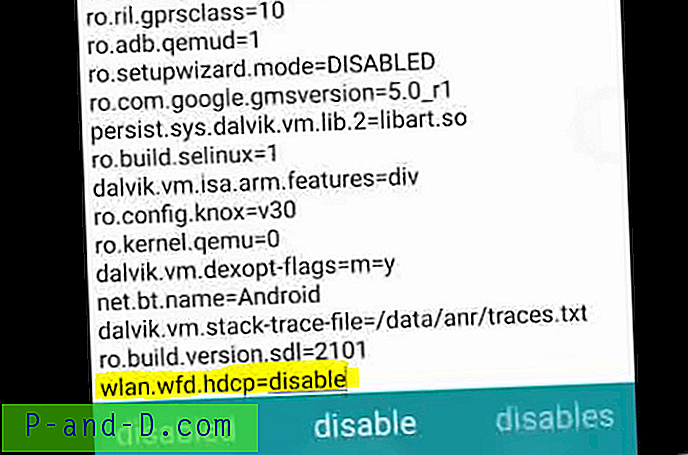
قم بإضافة سطر من البرنامج النصي تحت build.prop
الخطوة 7.
الآن ما عليك سوى النقر على زر الرجوع وسيطلب منك حفظ التغييرات. ضرب نعم!
منح أذونات الجذر والسماح بمعالجتها.
الخطوة 8.
بمجرد الانتهاء من إعادة تشغيل الجهاز وتحقق من الإصلاح. في صحتك!!
ملاحظة وخاتمة: إذا انقطع اتصال جهازك باستمرار عن التلفزيون ، فقم أولاً بتوصيل كليهما بشبكة Wi-Fi مباشرة. تحقق من هذا المنصب لمزيد من المعلومات
آمل أن يكون المنشور مفيدًا. قم بالتعليق أدناه للحصول على أي مساعدة مطلوبة.
إذا كنت تواجه أي مشاكل أو لم تتمكن من العثور على بعض الإعدادات ، فاترك تعليقًا أدناه. في صحتك!
![[لا جذر] منع الإعلانات على هواتف Xiaomi Android بسهولة](http://p-and-d.com/img/tech-tips/797/block-ads-xiaomi-android-phones-easily.jpg)
![عارض الصور في Windows السابق الأزرار التالية معطلة ولا تعمل مفاتيح الأسهم [إصلاح]](http://p-and-d.com/img/microsoft/820/windows-photo-viewer-previous-next-buttons-disabled.jpg)



